Ponieważ Windows 8 i Windows 8.1 są dwiema platformami zaprojektowanymi specjalnie dla urządzeń dotykowych, zarządzanie codziennymi zadaniami będzie inne, ponieważ był używany podczas mówienia o starszych wersjach systemu operacyjnego Microsoft. Dlatego zamykanie aplikacji w systemie Windows 8, 8.1 może być trudną rzeczą, szczególnie jeśli nie masz pojęcia o tej samej operacji.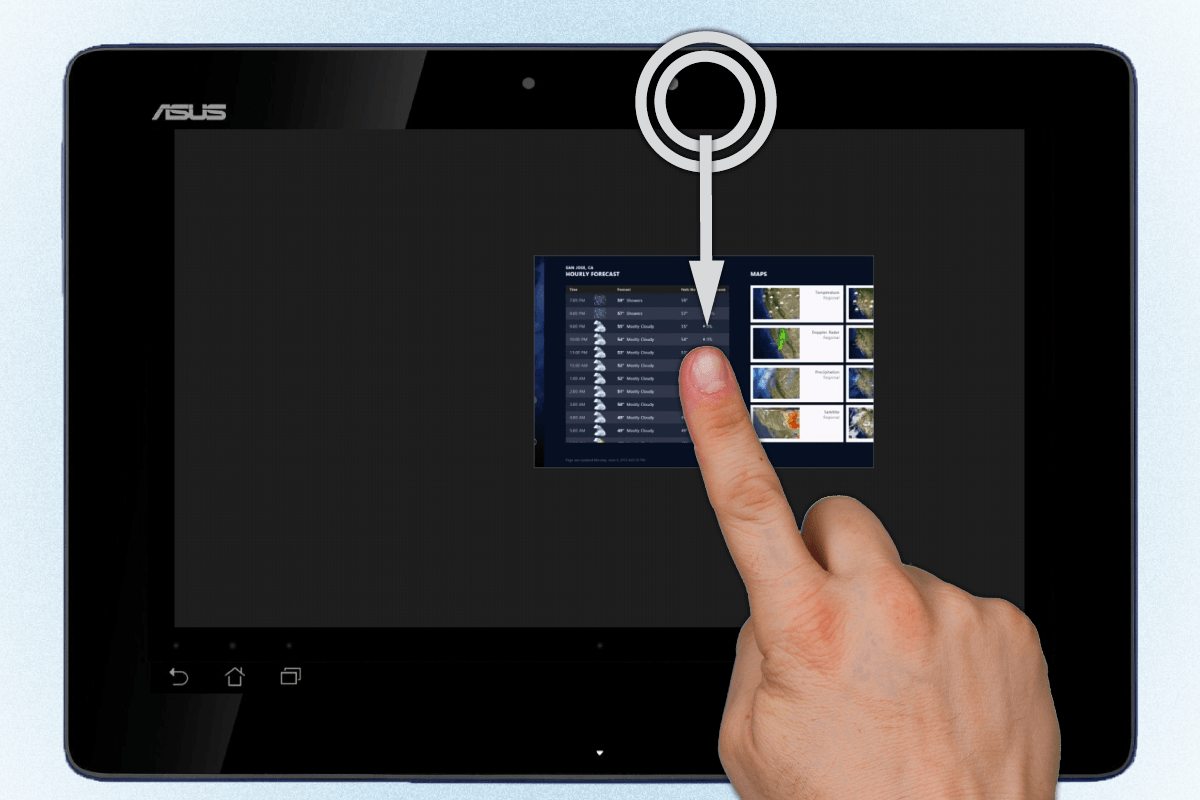
Jak wiadomo, Microsoft udostępnia dwie różne wersje swojego systemu Windows 8, w zależności od wybranego interfejsu użytkownika: interfejs metra oparty na kafelkach i normalny tryb pulpitu. W trybie pulpitu będziesz mógł otwierać, minimalizować i zamykać aplikacje przy użyciu klasycznej metody (dostępna jest ikona „x”), ale po przejściu do trybu interfejsu użytkownika metra aplikacje nie mają klasycznego interfejsu, co oznacza że nie można ich zamknąć w tradycyjny sposób.
W każdym razie Microsoft zaprojektował system operacyjny Windows 8 i Windows 8.1 pod kątem użyteczności i przenośności. W ten sposób wszystkie aplikacje nie spowolnią twojego komputera — nawet jeśli nie będziesz używać określonej aplikacji, ta sama będzie nadal działać w tle i po krótkim czasie system Windows automatycznie zamknie wspomniane narzędzie. Ale jeśli chcesz zamknąć wszystkie aplikacje lub określone oprogramowanie, zaraz po jego użyciu, zapoznaj się z poniższymi wskazówkami, ponieważ pokażę, jak szybko zamykać aplikacje w systemie Windows 8 i Windows 8.1.
Jak zamknąć aplikację w systemie Windows 8, 8.1 i RT
Najłatwiejszym sposobem zamknięcia określonej aplikacji jest przesunięcie kursora (lub przeciągnięcie jej z góry ekranu na sam dół) na górę okna aplikacji; w tym momencie kursor zmieni się w rękę, a następnie będziesz musiał kliknąć lewym przyciskiem myszy i przytrzymać mysz podczas przeciągania aplikacji na dół ekranu.
Jeśli chcesz zamknąć wiele aplikacji jednocześnie, przesuń kursor do lewego górnego rogu okna aplikacji. Wyświetlona zostanie lista otwartych aplikacji; kliknij prawym przyciskiem myszy aplikację, którą chcesz zamknąć, i wybierz „zamknij”.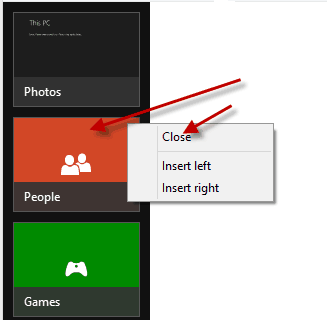
Oczywiście możesz także użyć Menedżera zadań, aby zakończyć różne procesy, a nawet kombinację „ALT + F4” w celu zamknięcia określonej aplikacji (chociaż nie wszystkie aplikacje wykrywają kombinację klawiszy ALT + F4). Wybierz więc najbardziej preferowaną metodę i z łatwością zarządzaj dowolną aplikacją, bez względu na to, czy używasz urządzenia dotykowego, komputera stacjonarnego lub laptopa z systemem Windows 8, Windows 8.1 lub Windows RT.
Na razie to wszystko; jeśli masz pytania lub inne problemy związane z tym tematem, nie wahaj się i podziel się z nami swoimi przemyśleniami — skorzystaj z poniższego pola komentarzy.





